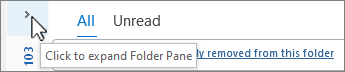-
Klasszikus Outlook esetén a bal oldali mappaablakban válassza a Piszkozatok mappát.
Ha nem látja a mappaablakot, válassza a > a lap bal felső sarkában a panel kibontásához:
-
Kattintson duplán a szerkeszteni kívánt elemre.
-
Szükség szerint szerkessze a tartalmat.
-
Ha elkészült, válassza
Megjegyzés: A piszkozatok mentéséről a Piszkozatok létrehozása és mentése című témakörben olvashat bővebben.
-
új Outlook esetében a bal oldali mappaablakban válassza a Piszkozatok mappát.
(Ha nem látja a mappaablakot, a Nézet lap Elrendezés csoportjában válassza a Mappa ablaktábla > Megjelenítés lehetőséget.)
-
Kattintson duplán a szerkeszteni kívánt piszkozatelemre.
-
Szükség szerint szerkessze a tartalmat.
-
Amikor elkészült, válassza a Küldés lehetőséget.
Megjegyzés: A piszkozatok mentéséről a Piszkozatok létrehozása és mentése című témakörben olvashat bővebben.
-
Mac Outlook esetében a bal oldali mappaablakban válassza a Piszkozatok mappát.
(Ha nem látja a mappaablakot, a Nézet menüben válassza az Oldalsáv lehetőséget.)
-
Kattintson duplán a szerkeszteni kívánt piszkozatelemre.
-
Szükség szerint szerkessze a tartalmat.
-
Amikor elkészült, válassza a Küldés elemet.
Megjegyzés: A piszkozatok mentéséről a Piszkozatok létrehozása és mentése című témakörben olvashat bővebben.